CAD怎么用拉长命令绘制圆弧?cad中需要绘制圆弧,该怎么绘制指定长度的圆弧呢?下面我们就来看看cad中使用拉长命令绘制圆弧的教程,需要的朋友可以参考下
首先绘制一张简单的例图,例如绘制一条长100的直线,绘制一条圆弧和一条多段线,如下图所示。在绘制完后在特性面板(CTRL+1)中看看这些图形的长度,方便进行后面的操作,如下图所示。
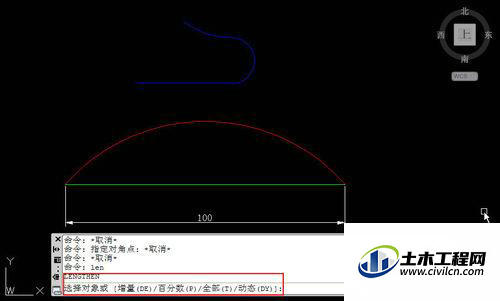
一、增量拉长
1、输入LEN,回车(或者在菜单和工具面板中执行拉长命令),命令行会显示拉长的相关参数。如下图所示。
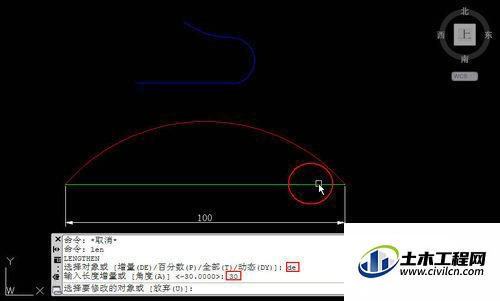
2、输入DE,回车,输入30作为增量,回车,在提示选择对象时,在直线要拉长的一侧单击,如下图所示。
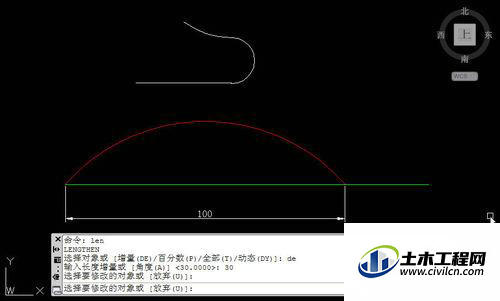
3、直线在鼠标单击的一侧被拉长了30,命令行继续提示选择要修改对象,也就是可以继续将其他图形拉长30,而且选错了对象还可以输入U撤销修改,如下图所示。
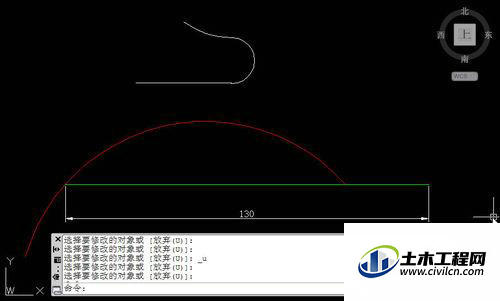
4、可以尝试单击弧线的一侧,回车可结束拉长的操作,如下图所示。
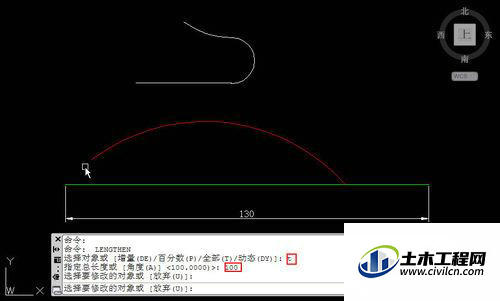
5、增量可以输入负值,例如输入-30,就可以将图形缩短。
二、按百分比拉长
1、百分数(P)参数就是按百分比设置图形被修改或的长度,比如100长的图形要修改成80,就输入80,要修改成150长,就输入150,这里设置的是修改后长度和当前长度的百分比,不是增量。操作类似,这里就不再详细介绍了。
三、设置总长,将圆弧拉长到指定长度
1、如果想让一条圆弧变成指定长度,可以用拉长的全部(T)也就是总长参数。下面简单看一下操作。输入LEN,回车,输入T,回车,输入100,回车,然后单击例图中圆弧的一侧,如下图所示。

2、修改后可用弧长标注验证一下,被拉长的圆弧是否满足条件,如下图所示。
四、动态拉长
1、动态(DY)拉长就是在图中用光标来确定图形一侧端点的位置,这种操作感觉用得应该不多,大家如果感兴趣的话可以试试。
小结:
因为在绘制直线段的时候通常会输入坐标和长度,即使长度绘制不合适,在绘图过程中经常会使用用修剪和延伸命令来编辑图形,因此拉长命令用得并不多。但绘制特定长度圆弧这种需求,目前我看好像只有拉长命令实现起来比较容易。
拉长命令可以用来编辑直线、圆弧、多段线,但无法编辑样条曲线。
